FL Studio——音频信号流程
FL Studio中,音频信号来自于各种插件的输出或者是外部输入设备,这些音频信号最终都会输入到混音器的音轨中。可以在通道窗口的右上角设置声音被输入到混音器的哪个音轨,如图所示。

例如将其设置为1,则该通道输出的音频会被输入到混音器的音轨1中,如图所示。
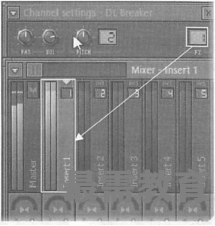
这里应该注意到,在选择每个音轨时,主控音轨上的“音轨发送激活开关”都默认打开,如图所示。

也就是说,每个音轨输出的音频信号都会发送到主控音轨中,例如图中,音频信号从音轨1发送到了主控音轨中。当然,也可以将音轨发送激活开关关闭(呈灰色为关闭),使其不发送到主控音轨中。
每个音轨的音频可以输出到主音轨中,那么同样的也可以输出到别的音轨中,而且可以同时输出到多个音轨中,例如选择音轨3,将音轨2、音轨4和音轨5的音轨发送激活开关都打开,那么音轨3的声音将会被分为3路分别发送到音轨2、音轨4和音轨5中,如图所示。
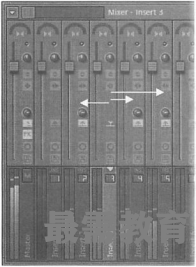
到这里,读者可能对音频流程己经有了一个清晰的思路,一定要做到举一反三,这才是最重要的。当然最佳的学习方式是自己动手尝试一番。
可以设置某个音轨的音频直接输出到声卡而不必进入主音轨,只需将“音轨发送激活开关”关闭并且在“外部混音输出”列表中选择输出端即可,如图所示。

需要注意的是,混音器中的4个Send(发送)音轨,主要用来添加发送式效果,使用发送式效果可以大量地节省CPU使用率。有些朋友在每个音轨都加入同样的效果器,虽然这样使用效果器并没有问题,而且应该说是正确的,不过在不同的通道使用同样的效果器会浪费很多系统资源。如果某一种效果(例如混响效果)需要在很多音轨都添加,那么只要使用发送式效果即可,这样可以节省不少系统资源。例如,如果要给多个音轨都添加混响效果器,可以选择发送音轨,然后在上面添加一个混响效果器,如图所示。
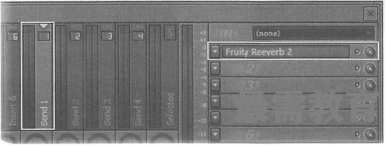
根据自己的需求调节混响效果器的参数,然后再选择需要添加效果的音轨,使用“发送旋钮”调节发送量,如图所示。

发送量越大那么所添加的效果也越好,发送旋钮越往右边拧发送量越大,反之则越小,最左边为关闭。

 湘公网安备:43011102000856号
湘公网安备:43011102000856号 

点击加载更多评论>>